|
Ważne Usługi programu Access 2010 i Usługi programu Access 2013 są usuwane z następnej wersji programu SharePoint. Zalecamy, aby nie tworzyć nowych aplikacji sieci Web i zmigrować istniejące aplikacje na platformę alternatywną, taką jak Microsoft Power Apps. Możesz udostępniać dane programu Access na platformie Dataverse, która jest bazą danych w chmurze, na której możesz budować aplikacje Power Platform, automatyzować przepływy pracy, wirtualnych agentów i nie tylko, w sieci, na telefonie lub tablecie. Aby uzyskać więcej informacji, zobacz Wprowadzenie: Migrowanie danych programu Access na platformę Dataverse. |
W tym artykule wyjaśniono, jak wyeksportować tabele aplikacji sieci Web programu Access do list programu SharePoint. Podczas eksportowania tabel dla każdej tabeli w aplikacji sieci Web programu Access jest tworzona lista programu SharePoint i do każdej listy są eksportowane dane.
Eksportowanie tabel aplikacji sieci Web programu Access do programu SharePoint
Aby wyeksportować tabele aplikacji sieci Web programu Access do list programu SharePoint, wykonaj następujące czynności.
-
Otwórz aplikację sieci Web programu Access w przeglądarce sieci Web, a następnie kliknij pozycję Ustawienia > Eksportowanie do list programu SharePoint.
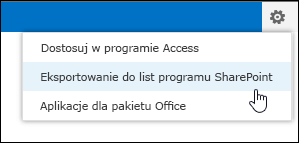
-
Zostanie wyświetlony komunikat z prośbą o potwierdzenie, że na pewno chcesz wyeksportować tabele. Kliknij pozycję Tak, aby kontynuować, lub kliknij pozycję Nie, jeśli chcesz zatrzymać eksportowanie tabel.

Uwaga: Jeśli nie masz uprawnień do tworzenia podwitryn programu SharePoint, po kliknięciu pozycji Tak zostanie wyświetlony komunikat o błędzie. Musisz mieć uprawnienia do tworzenia podwitryn programu SharePoint, aby wyeksportować tabele aplikacji sieci Web programu Access do list programu SharePoint z użyciem tego procesu.
-
Program SharePoint wyświetli komunikat z informacją o lokalizacji docelowej eksportowanych danych oraz o tym, że eksportowanie może potrwać kilka minut. Kliknij przycisk OK, aby kontynuować.
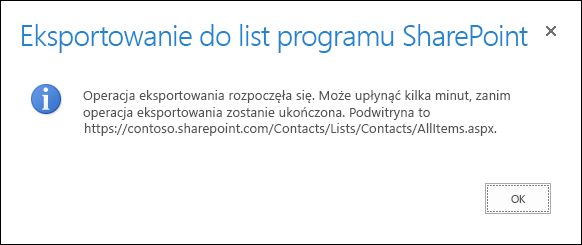
-
Program SharePoint przechodzi do listy programu SharePoint w nowej podwitrynie, gdzie wyświetlany jest postęp operacji eksportowania. Odśwież przeglądarkę po upływie kilku minut, aby wyświetlić bieżący stan eksportu. Program SharePoint tworzy nowy rekord na tej liście dla każdego kroku procesu eksportowania. Otrzymasz również powiadomienie e-mail z informacją o rozpoczęciu procesu eksportowania.
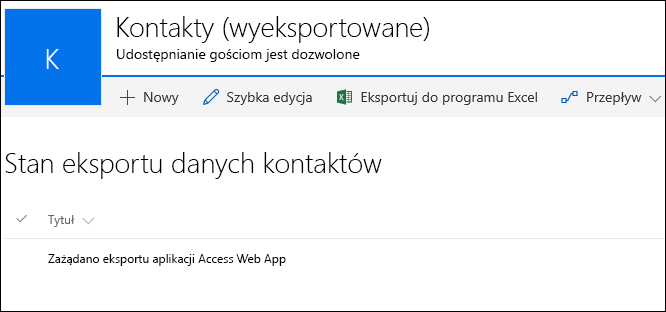
-
Po zakończeniu eksportowania przez program SharePoint wszystkich tabel na liście stanu eksportu pojawi się rekord o nazwie Ukończono eksportowanie. Może być konieczne odświeżanie przeglądarki, aż ten rekord zostanie wyświetlony. Otrzymasz również powiadomienie e-mail z informacją o zakończeniu procesu eksportowania. Jeśli nie chcesz odświeżać przeglądarki, możesz po prostu zaczekać na otrzymanie tej wiadomości e-mail przed powrotem do tej listy stanu.
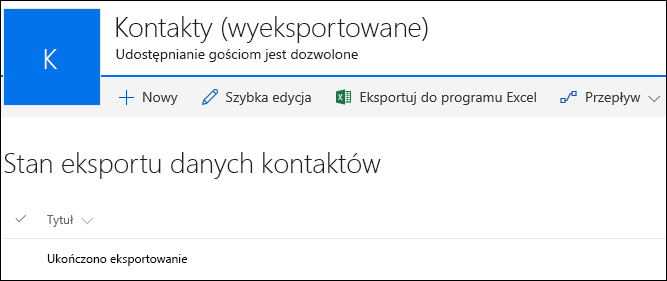
-
Przejdź do strony Zawartość witryny, aby wyświetlić wszystkie listy utworzone z aplikacji sieci Web programu Access. Nazwa każdej listy jest identyczna z nazwą tabeli aplikacji sieci Web programu Access.
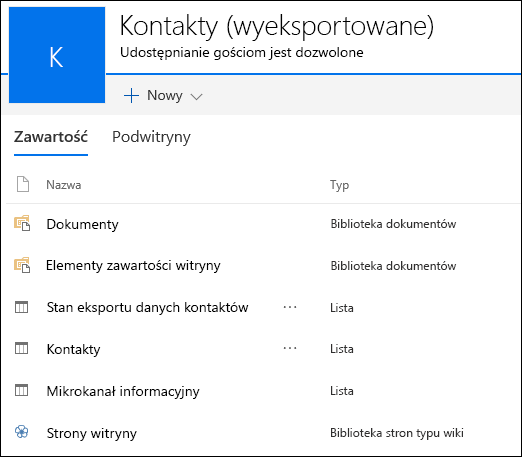
-
Kliknij nazwę listy, aby otworzyć listę w widoku arkusza danych i wyświetlić dane oraz kolumny.
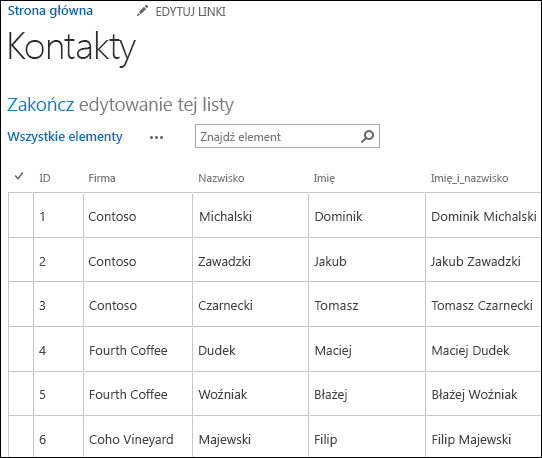
Konwersja typu danych
W poniższej tabeli przedstawiono sposoby eksportowania różnych typów danych z aplikacji sieci Web programu Access do list programu SharePoint.
|
Typ danych aplikacji sieci Web programu Access |
Typ danych listy programu SharePoint |
|---|---|
|
Krótki tekst |
Pojedynczy wiersz tekstu |
|
DługiTekst |
Wiele wierszy tekstu |
|
Liczba |
Liczba |
|
Data/Godzina |
Data i godzina |
|
Waluta |
Waluta |
|
Tak/Nie |
Tak/Nie |
|
Hiperlink |
Hiperlink lub obraz |
|
Obraz |
Hiperlink lub obraz |
|
Odnośnik (w przypadku relacji) |
Odnośnik |
|
Odnośnik (lista statyczna) |
Wybór |
|
Obliczeniowe |
Ten typ danych nie jest eksportowany. |
Uwaga: Pola odnośników, które dla wartości wyświetlanej używają typów danych Obliczeniowe, nie są eksportowane.
Uwaga: Tabele połączone z listami programu SharePoint w aplikacji sieci Web programu Access nie są eksportowane w ramach tego procesu.










